本文介绍在同一个tomcat下运行mydomain.com和mysite.com这两个实例的步骤。
有时候,我们希望周期性的更新Tomcat;有时候,我们又想统一管理安装在一台机器上的tomcat(比如让tomcat版本统一,让多个实例的tomcat的依赖统一、配置统一等)。在这些场景下,我们都不希望把Web应用程序的文件放入Tomcat发行版的目录结构中,而是让一个tomcat运行多个实例,并把Web应用放在tomcat的安装目录之外。
一般在使用Tomcat时,服务器会从conf及webapps目录中读取配置文件,并将文件写入logs、temp和work目录,当然一些jar文件和class文件需要从服务器的公共目录树中予以加载。因此,为了让多个实例能同时运行,每一个Tomcat实例都必须有自己的目录集。
首先,下载tomcat安装包,并解压,这里我使用的tomcat版本是tomcat-8.0.33:

然后,创建一个文件夹tomcat-instance(该文件夹用于存放tomcat所有实例),并在这个文件夹下分别创建mydomain.com和mysite.com两个实例文件夹:
mkdir tomcat-instance
cd tomcat-instance
mkdir mydomain.com
mkdir mysite.com对于mydomain.com,依次做以下步骤:
1. 拷贝Tomcat安装目录的conf文件夹下的所有内容,到mydomain.com文件夹下:
cd mydomain.com
cp -a /home/user/Software/apache-tomcat-8.0.33/conf .
mkdir common logs temp server shared webapps work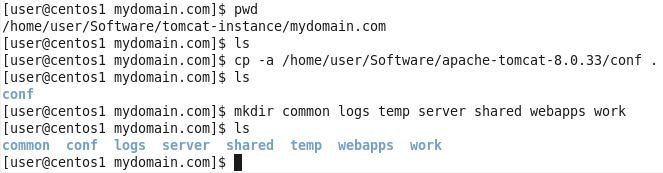
2.修改mydomain.com/conf/server.xml,将停止端口号修改为不同的端口号:

3.修改Connector的端口号:

4.删除server.xml中所有的Context元素(因为这份server.xml来自于tomcat的安装目录,如果曾经用该tomcat部署过项目,server.xml中就会有Context元素,由于现在没有将这些项目复制到mydomain.com实例的webapps文件夹下)及嵌套的所有元素,并加入与自己的webapps相关的内容。
5.为了简化变量设置步骤,创建tomcat启动脚本start-mydomain.sh,并将该文件放在tomcat-instance目录下,该文件的内容如下:

6.修改脚本的权限,使其可执行:

7.用脚本启动tomcat实例:
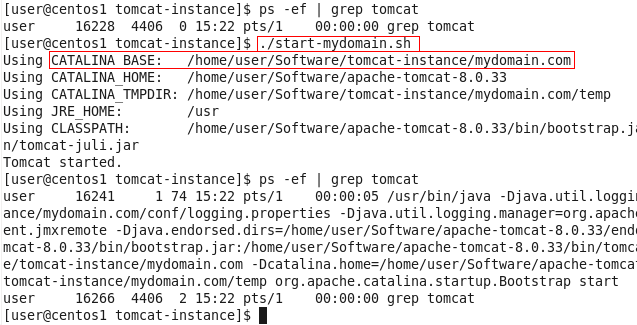
可以看到,这个实例使用的CATALINA_BASE是instance/mydomain.com,这里的CATALINA_HOME是安装tomcat的目录。
8.将Web应用程序内容拷贝到mydomain.com/webapps目录(这里我只拷贝示例文件),从浏览器验证启动的tomcat实例:


到这里,tomcat实例mydomain.com已经正常运行了。
另一个实例mysite.com也按照1~8的步骤依次进行,但是注意以下步骤的不同配置:
2.Server端口号修改为8013。
3.Connector端口号修改为8082。
5.脚本中的CATALINA_BASE修改为/home/user/Software/tomcat-instance/mysite.com。
7.用脚本启动mysite.com实例:
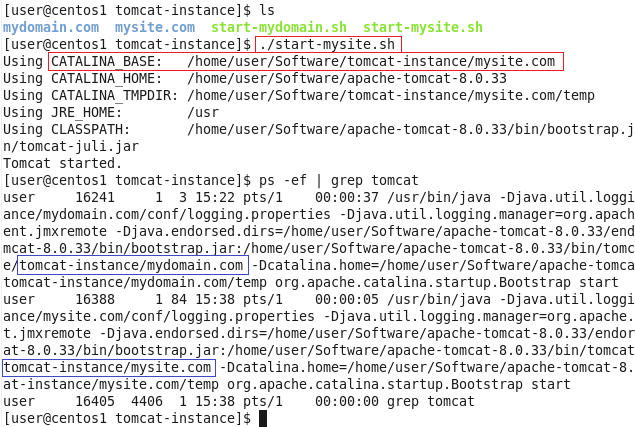
可以看到,这个实例使用的CATALINA_BASE是instance/mysite.com。而这里的CATALINA_HOME依然是安装tomcat的目录,这和mydomain.com实例的配置是一样的,说明二者确实共用了一个安装目录。
8.拷贝示例文件到mysite.com/webapps目录,从浏览器验证启动的tomcat实例:


至此,tomcat的多实例已能正常运行,当然,也可以为这些实例创建停止tomcat的脚本。
当把Web应用的文件和Tomcat发行版的文件分开管理后,升级Tomcat将会变得十分容易,因为我们可以用新目录直接替换整个Tomcat发行版的目录。
来源:oschina
链接:https://my.oschina.net/u/1434710/blog/669131